![]() 中古パソコン HP Compaq Pro 6300 SFは保証期限切れで、多分、BIOSやドライバのアップデートはメーカーからは期待しない方がいいでしょう。幸いにもライセンスは承認済でWindowsアクティベーションをやらなくても大丈夫でしたので、MicrosoftさんのWindowsアップデートをやっておきます。
中古パソコン HP Compaq Pro 6300 SFは保証期限切れで、多分、BIOSやドライバのアップデートはメーカーからは期待しない方がいいでしょう。幸いにもライセンスは承認済でWindowsアクティベーションをやらなくても大丈夫でしたので、MicrosoftさんのWindowsアップデートをやっておきます。
まずライセンスを確認するために、「スタート」ボタンをクリック後、スタートメニューから「設定」をクリックする。
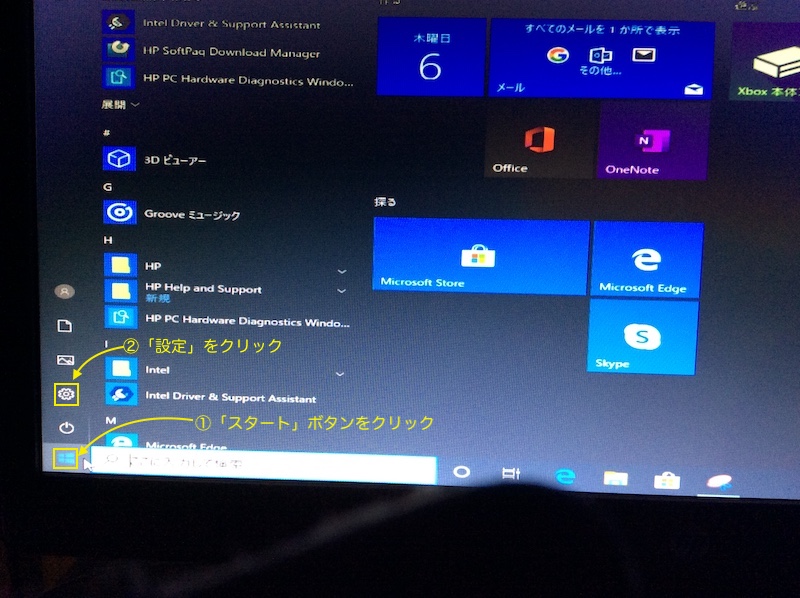
(※)画像をクリックするとより大きい画像が出ます。
「Windowsの設定」画面で「更新とセキュリティ」をクリックする。
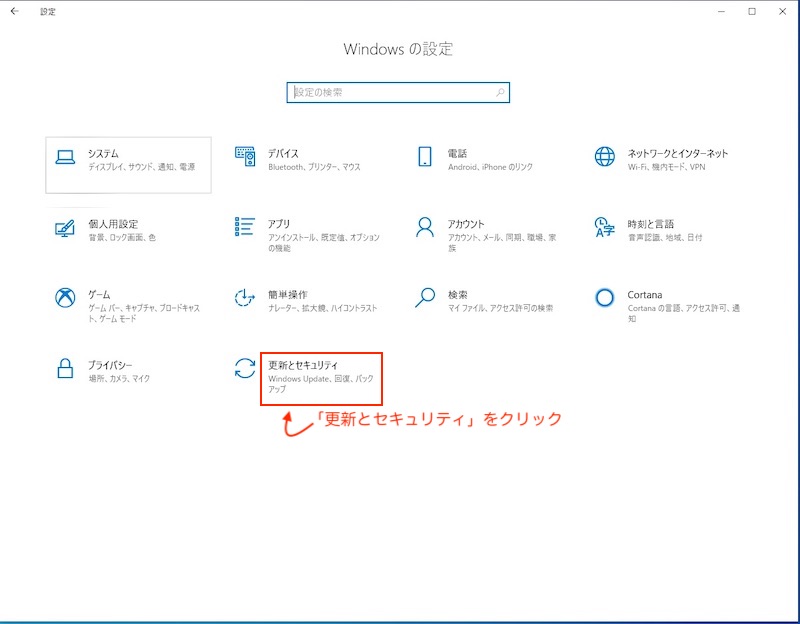
(※)画像をクリックするとより大きい画像が出ます。
「Windows Update」画面で「ライセンス認証」をクリックする。
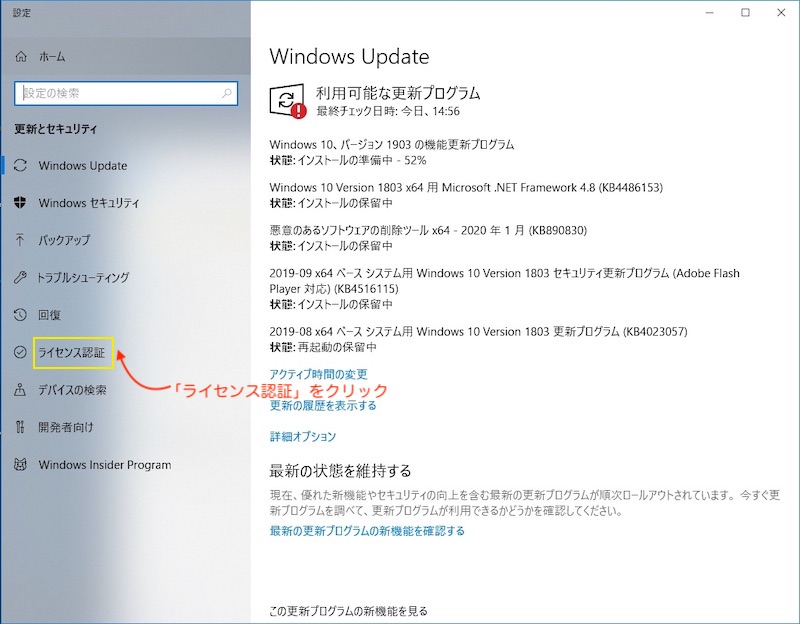
(※)画像をクリックするとより大きい画像が出ます。
ライセンスが認証されていると確認できたら、「Windows Update」をクリックして、前の画面に戻る。
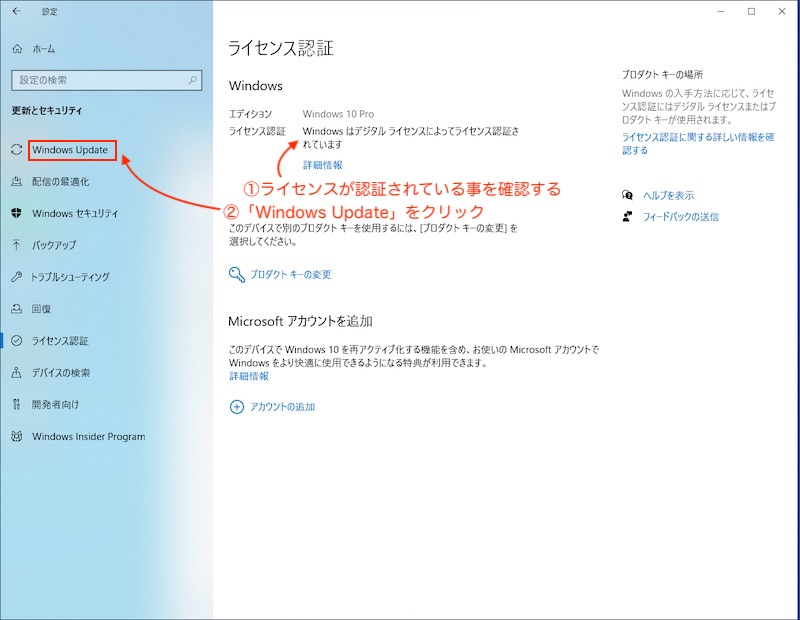
(※)画像をクリックするとより大きい画像が出ます。
自動的にアップデートされているので、終わるまで待つ。
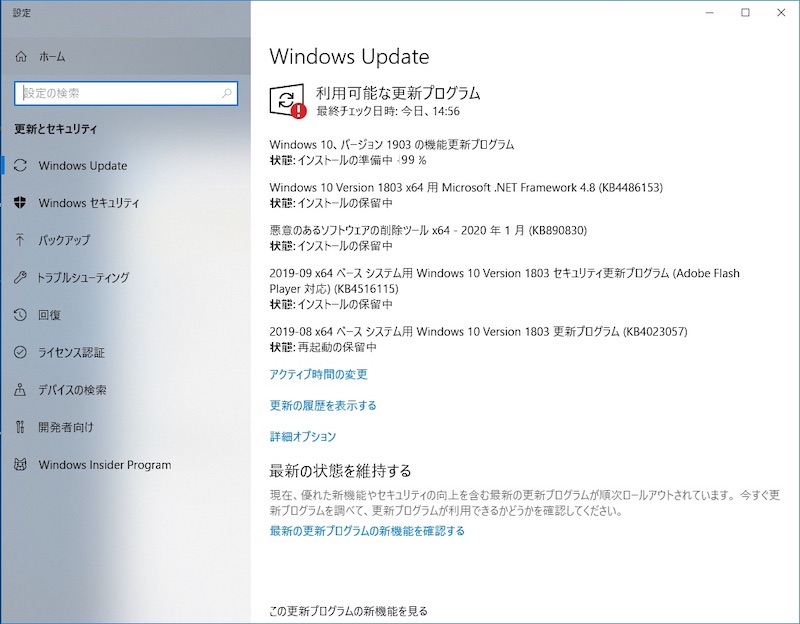
(※)画像をクリックするとより大きい画像が出ます。
アップデートが終わったら「更新プログラムのチェック」をクリックする。
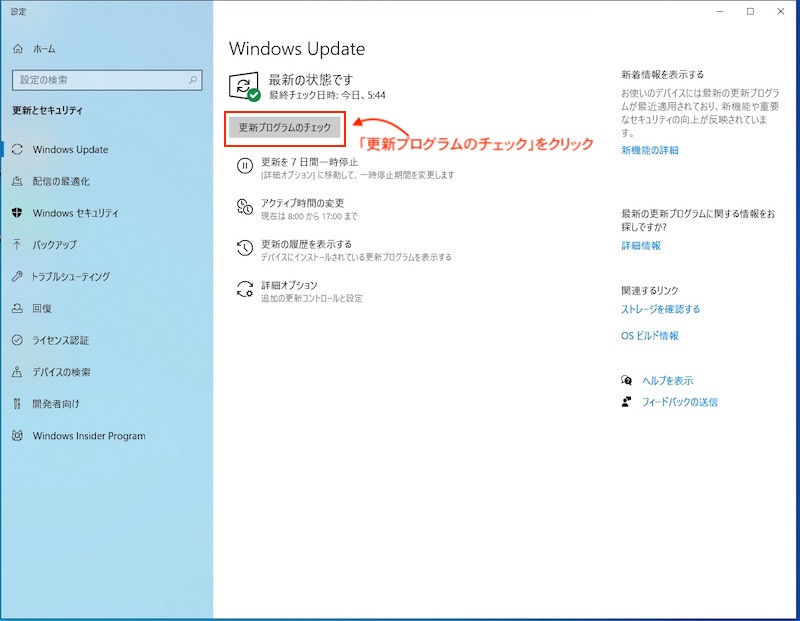
(※)画像をクリックするとより大きい画像が出ます。
Windows 10の最新バージョン「1909」までアップデートします。途中で何回も再起動がありました。
全アップデートが終わったら「ホーム」をクリックする。
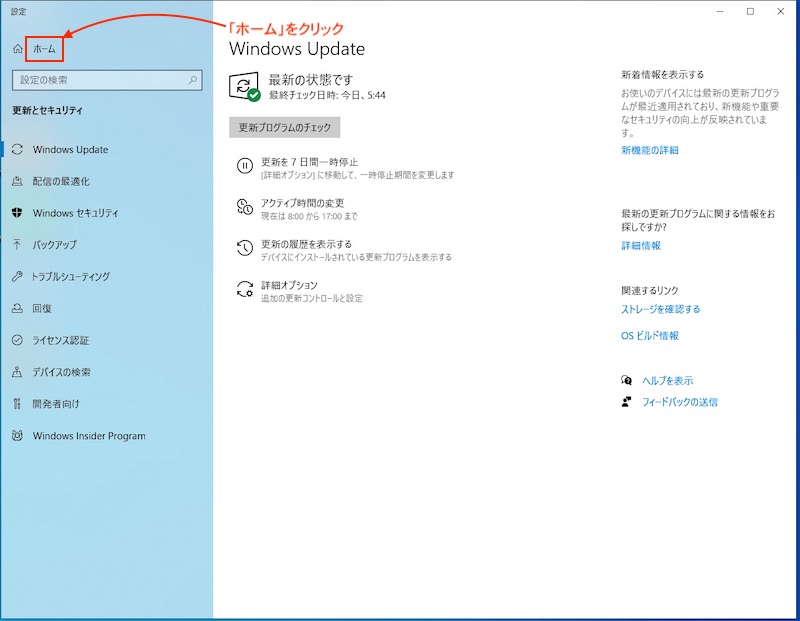
(※)画像をクリックするとより大きい画像が出ます。
「Windowsの設定」画面で「システム」をクリックする。
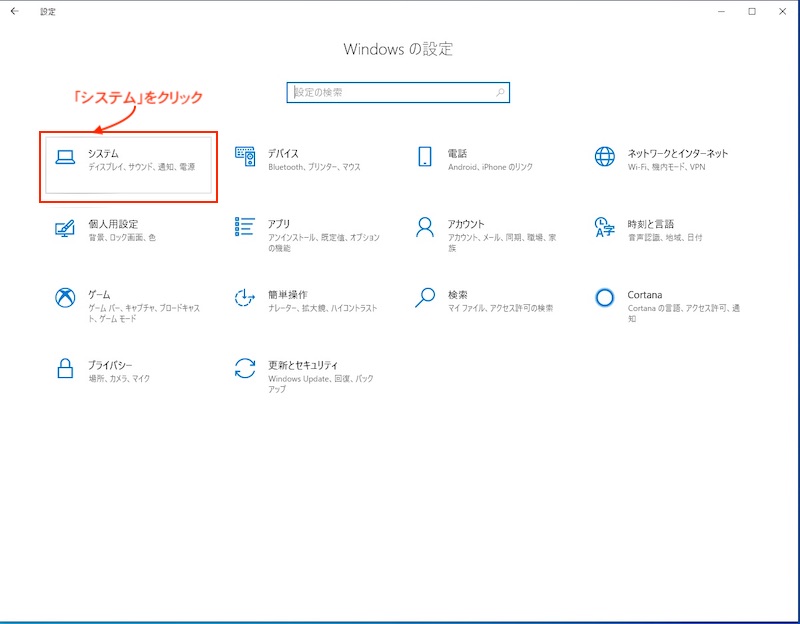
(※)画像をクリックするとより大きい画像が出ます。
続いて「バージョン情報」をクリックする。
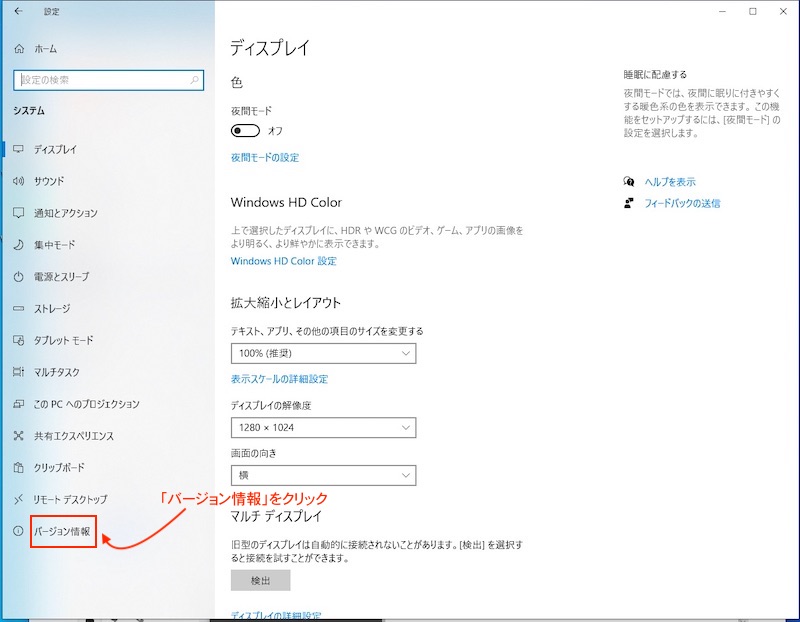
(※)画像をクリックするとより大きい画像が出ます。
「バージョン情報」画面でWindowsバージョンが最新(この時点では「1909」)である事を確認する。
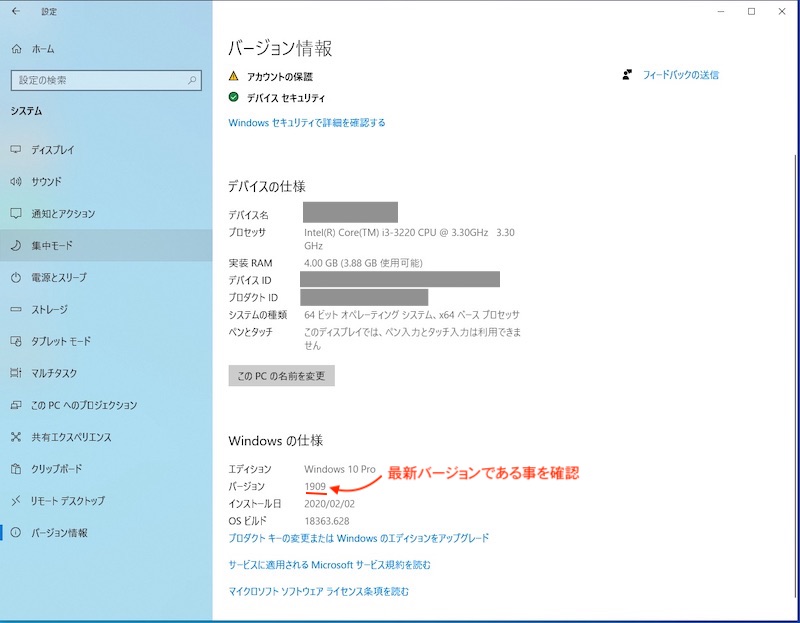
(※)画像をクリックするとより大きい画像が出ます。